Unityちゃんの見る方向をIKで変える方法
オブジェクトの見る方向を変えるには一般的にTransform.LookAtを使いますが、今回はIKでもっと自然に見る方向を変えていきます。
Unityちゃんにアニメーションを付ける
Hierarchy内のUnityちゃんにAnimatorコンポーネントを付け、ControllerにAnimatorを配置します。(今回はUnityChanActionCheckが入っています)
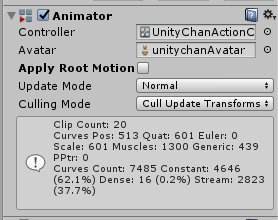
今、UnityChanActionCheckの中身(ダブルクリックで確認)はこの様になっています。これでUnityちゃんのアニメーション自体が実行されます。
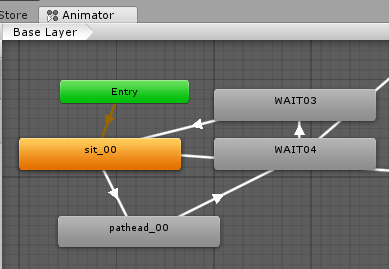
UnityちゃんにIKをつける
Animatorの左側にあるBaseLayerに注目してください。そこに歯車ボタンがあります。
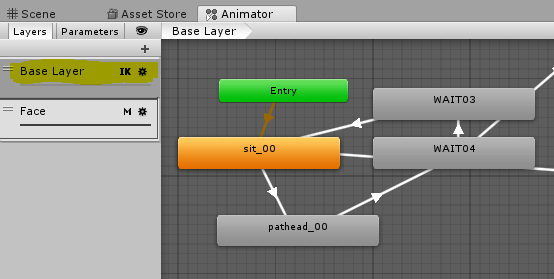
それを押してIKPassにチェックを入れてください。これでIKが使えるようになります。
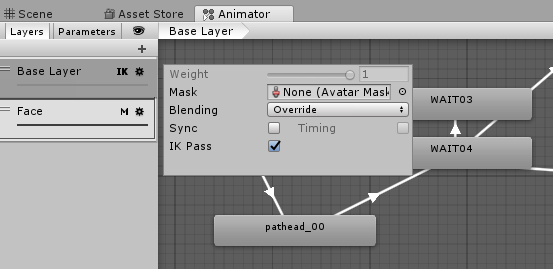
スクリプトを作る
今回はUnityちゃんがカメラの方向に向くようにします。
using System.Collections;
using System.Collections.Generic;
using UnityEngine;
public class afternoonUnitychanMotion : MonoBehaviour {
Animator animator;
Vector3 LookPos;
void Start () {
//Animatorコンポーネントを取得
this.animator = GetComponent<Animator> ();
//Mainカメラの方向を見るようにする準備
this.LookPos = Camera.main.transform.position;
}
private void OnAnimatorIK (int layerIndex)
{
//どの部位がどのくらい見るかを決める
this.animator.SetLookAtWeight (1.0f, 0.0f, 1.0f, 0.0f, 0f);
//どこを見るか(今回はカメラの位置)
this.animator.SetLookAtPosition (this.LookPos);
}
}
【引数の意味】
SetLookAtWeight(全体の重み,身体を動かす重み,頭を動かす重み,目を動かす重み,モーションの制限量)
このスクリプトをUnityちゃんにアタッチして完成です!お疲れ様でした。
